一、软件及插件的安装
1、正确cool edit pro 2.0的安装顺序是:
A-安装原程序
B-安装破解补丁
C-安装汉化补丁
2、插件的安装:
先在你的Cool edit安装目录下建一个DX目录,然后上述插件均安装在这个目录里即可。它们的汉化包当然也要装在DX这个目录下。
二、录音前的工作(电平调节)
打开C.E.第一步要做的是调节电平,以防止在后面录歌时候出现电平过载,调节好了还可以最大可能避免喷麦。
1、单轨模式下,按F10或者点“选项”,点“录音电平”。此时你看到C.E.最下面的电平指示针在一个比较细小的范围内浮动。
2、点“选项”,点“录制调音台”,不要以为是什么新式武器,出来的不过我们非常熟悉地“录音属性”控制台(recording control),一般情况下有三个选项(有的朋友会有四个)。不管,把MICROPHONE(麦克风)这个选项打上钩,因为这个是单选题,你要从麦克风录音就得选它,不然你就得零分,要补考的。
3、打好钩之后,再来调节录音音量(注意有一个水平方向调节的推子和垂直方向调节的推子,我们要调的是垂直方向的,并保证水平方向的推子在最中间位置),然后你一只眼睛看推子,一只眼睛看下面的电平指示计,会发现,电平指示计的浮动范围会随着推子的移动而改变。
4、调到哪个位置最合适?我知道很多朋友想问了。有什么参数可以套啊?回答是没有标准答案!此时你对着麦,稍微大点声唱一些含有“普通,扑灭,朴素,菩萨”等等的歌,然后眼睛死死盯着电平指示计,如果你一开口它就冲到最右边红色警告了。那么你就把垂直方向的推子往下推点,再来,一直推到你要很大声它才会红色警告你为止!偶尔小小如蜻蜓点水般碰到最右边的0位置是可以忍受的。但是不要推得太小,有可能你的声音都录不进去了哦。
5、调节好了,电平过载问题你就基本打好了疫苗了。接下来,清清嗓子开始录歌吧。
制作自唱歌曲的过程(共六步)
一、录制原声
录音是所有后期制作加工的基础,这个环节出问题,是无法靠后期加工来补救的,所以,如果是原始的录音有较大问题,就重新录吧。
1、打开CE进入多音轨界面右击音轨1空白处,插入你所要录制歌曲的mp3伴奏文件,wav也可(图1)。
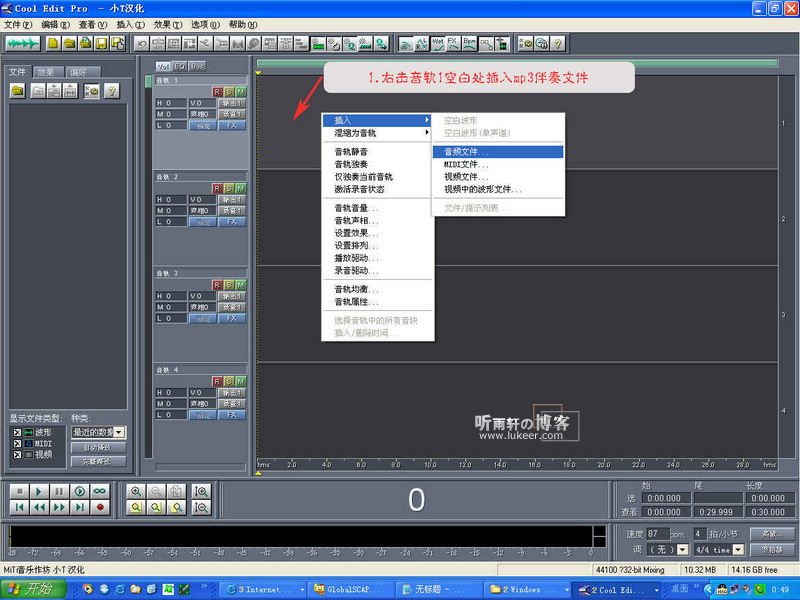
2、选择将你的人声录在音轨2,按下“R”按钮(图2)。

3、按下左下方的红色录音键,跟随伴奏音乐开始演唱和录制(图3)。

4、录音完毕后,可点左下方播音键进行试听,看有无严重的出错,是否要重新录制(图4)。

5、双击音轨2进入波形编辑界面(图5)。

6、将你录制的原始人声文件保存为mp3pro格式(图6、图7)。


[注]需要先说明一下的是:录制时要关闭音箱,通过耳机来听伴奏,跟着伴奏进行演唱和录音,录制前,一定要调节好你的总音量及麦克音量,这点至关重要!麦克的音量最好不要超过总音量大小,略小一些为佳,因为如果麦克音量过大,会导致录出的波形成了方波,这种波形的声音是失真的,这样的波形也是无用的,无论你水平多么高超,也不可能处理出令人满意的结果的。
另:如果你的麦克总是录入从耳机中传出的伴奏音乐的声音,建议你用普通的大话筒,只要加一个大转小的接头即可直接在电脑上使用,你会发现录出的效果要干净的多。
二、降噪处理
降噪是至关重要的一步,做的好有利于下面进一步美化你的声音,做不好就会导致声音失真,彻底破坏原声。单单这一步就足以独辟篇幅来专门讲解,大家清楚这一点就行了。
1、点击左下方的波形水平放大按钮(带+号的两个分别为水平放大和垂直放大)放大波形,以找出一段适合用来作噪声采样波形(图8)。

2、点鼠标左键拖动,直至高亮区完全覆盖你所选的那一段波形(图9)。

3、右单击高亮区选“复制为新的”,将此段波形抽离出来。
4、打开“效果--噪声消除--降噪器”准备进行噪声采样。
5、进行噪声采样。
降噪器中的参数按默认数值即可,随便更动,有可能会导致降噪后的人声产生较大失真(图10)。

6、保存采样结果(图11)。

7、关闭降噪器及这段波形(不需保存)。
8、回到处于波形編辑界面的人声文件,打开降噪器,加载之前保存的噪声采样进行降噪处理,点确定降噪前,可先点预览试听一下降噪后的效果(如失真太大,说明降噪采样不合适,需重新采样或调整参数,有一点要说明,无论何种方式的降噪都会对原声有一定的损害)(图12、图13)。


三、高音激励处理
1、点击“效果--DirectX--BBE Sonic Maximizer”打开BBE高音激励器(图14)。

2、加载预置下拉菜单中的各种效果后(或是全手动调节三旋钮)点激励器右下方的“预览”进行反复的试听,直至调至满意的效果后,点确定对原声进行高音激励。(图15-图16)


注:此过程目的是为了调节所录人声的高音和低音部分,使声音显得更加清晰明亮或是厚重。激励的作用就是产生谐波,对声音进行修饰和美化,产生悦耳的听觉效果,它可以增强声音的频率动态,提高清晰度、亮度、音量、温暖感和厚重感,使声音更有张力。
四、压限处理
1、点击“效果--DirectX--Waves--C4”打开WaveC4压限效果器(图17)。

2、加载预置下拉菜单中的各种效果后(如果你对数字音频有足够了解的话,也可手动调节)点右下方的“预览”进行反复的试听,直至调至满意的效果后,点确定对原声进行压限处理(图18)。
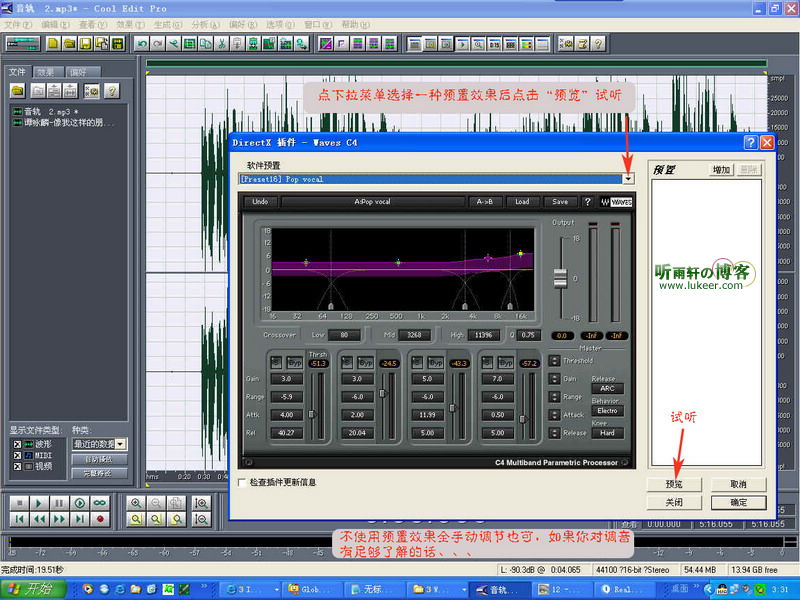
注:压限的目的,通俗的说就是把你录制的声音从整体上调节的均衡一些,不至忽大忽小,忽高忽低。
五、混响处理
1、点击“效果--DirectX--Ultrafunk fx--Reverb R3”打开混响效果器(图19)。

2、加载预置下拉菜单中的各种效果后(也可手动调节)点右下方的“预览”进行反复的试听,直至调至满意的混响效果后,点确定对原声进行混响处理,常用的效果如图中所示(图20、图21)。


做过混响处理后,可以使你的声音显得不那么干涩,变的圆润和厚重一些。
至此,对人声的处理全部结束。
六、混缩合成
1、点“编辑--混缩到文件--全部波形”便可将伴奏和处理过的人声混缩合成在一起(图22)。

2、点“文件--另存为”将混缩合成后的文件存为mp3pro格式(图23)

很强大,辛苦了.